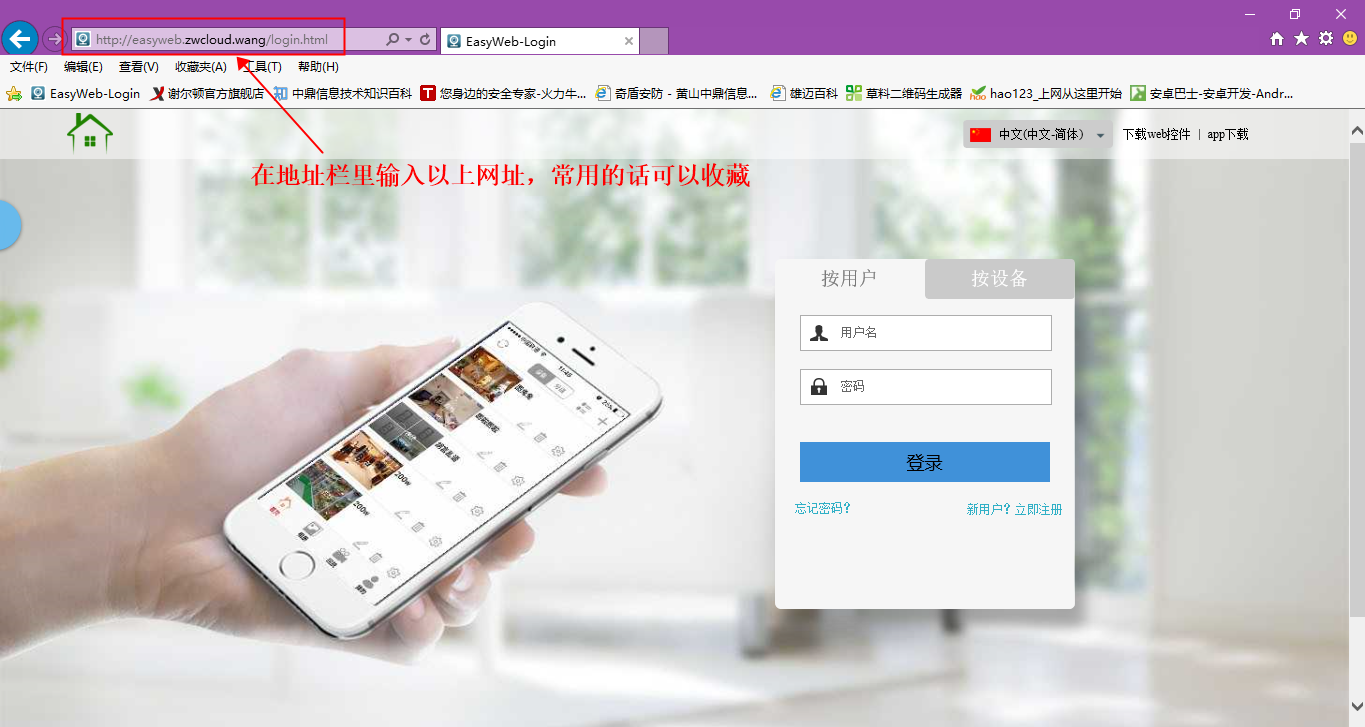C365系列通过Web端(浏览器)添加远程摄像机或录像机观看的教程
如果电脑上没有VMS电脑客户端或者不想安装VMS客户端的时候,但是又想通过电脑观看远程的监控,现在通过Web端也可以实现。这里以IE浏览器为例,具体操作如下:
① 打开IE浏览器,在地址栏输入以下网址:http://easyweb.zwcloud.wang,首次需下载并运行Web控件
② 可以注册账号登录, 也可以直接添加单一设备进行临时观看。 账号登录之后添加的设备都会保存在当前账号下并上传到服务器端
③ 使用账号登录后,出现如下界面:
④ 添加远程设备
⑤ 观看已添加设备
⑥ 观看界面各区域选项解释
-------------------------------------------------------------------------------------------------------------
注意:如要设置本地录像,需先进入“本地设置”选项,设置存储录像的磁盘,网页需一直开启方可录像。存储录像的文件夹是当前设置盘符下名称为“webclient2”的文件夹, 下图为例:
① 打开IE浏览器,在地址栏输入以下网址:http://easyweb.zwcloud.wang,首次需下载并运行Web控件
② 可以注册账号登录, 也可以直接添加单一设备进行临时观看。 账号登录之后添加的设备都会保存在当前账号下并上传到服务器端
③ 使用账号登录后,出现如下界面:
④ 添加远程设备
⑤ 观看已添加设备
⑥ 观看界面各区域选项解释
-------------------------------------------------------------------------------------------------------------
注意:如要设置本地录像,需先进入“本地设置”选项,设置存储录像的磁盘,网页需一直开启方可录像。存储录像的文件夹是当前设置盘符下名称为“webclient2”的文件夹, 下图为例: